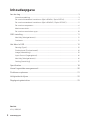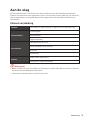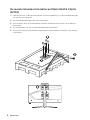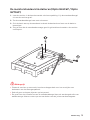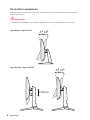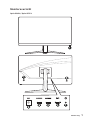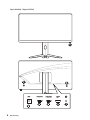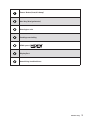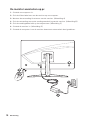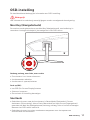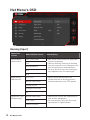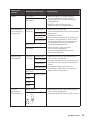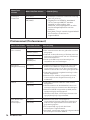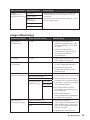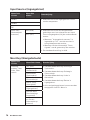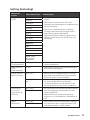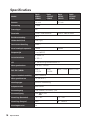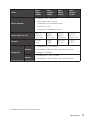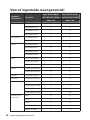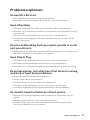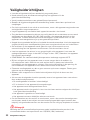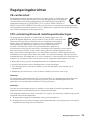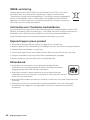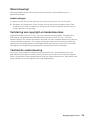Optix-serie
LCD-monitor
Optix G24C6 (3BA0)
Optix G24C6P (3BA0)
Optix G27C6 (3CA9)
Optix G27C6P (3CA9)

2
Inhoudsopgave
Inhoudsopgave
Aan de slag .................................................................................................................... 3
Inhoud verpakking .................................................................................................. 3
De monitorstandaard installeren (Optix G24C6 / Optix G27C6) ............................. 4
De monitorstandaard installeren (Optix G24C6P / Optix G27C6P) ........................ 5
De monitor aanpassen ........................................................................................... 6
Monitoroverzicht ..................................................................................................... 7
De monitor aansluiten op pc ................................................................................ 10
OSD-instelling ............................................................................................................. 11
Navi Key (Navigatietoets) ..................................................................................... 11
Sneltoets ............................................................................................................... 11
Het Menu's OSD .......................................................................................................... 12
Gaming (Spel) ....................................................................................................... 12
Professional (Professioneel) ................................................................................ 14
Image (Afbeelding)................................................................................................ 15
Input Source (Ingangsbron) .................................................................................. 16
Navi Key (Navigatietoets) ..................................................................................... 16
Setting (Instelling) ................................................................................................ 17
Specificaties ................................................................................................................ 18
Vooraf ingestelde weergavemodi .............................................................................. 20
Problemen oplossen .................................................................................................. 21
Veiligheidsrichtlijnen .................................................................................................. 22
Regelgevingsberichten .............................................................................................. 23
Revisie
V1.0, 2020/10

3
Aan de slag
Aan de slag
Dit hoofdstuk biedt u informatie over de procedures voor de hardwareinstellingen.
Tijdens het aansluiten van apparaten moet u voorzichtig te werk gaan bij het hanteren
van de apparaten en een geaarde polsriem gebruiken om statische elektriciteit te
voorkomen.
Inhoud verpakking
Monitor Optix G24C6 / Optix G24C6P / Optix G27C6 / Optix G27C6P
Documentatie
Snelstartgids
Garantiekaart
Registratiekaart
Accessoires
Standaard met schroef
Basis standaard met schroef
Netsnoer
Netvoeding
Kabels
HDMI-kabel (optioneel)
DisplayPort-kabel (optioneel)
⚠
Belangrijk
∙
Neem contact op met uw plaats van aanschaf of lokale distributeur indien enige van
de items zijn beschadigd of ontbreken.
∙
Inhoud van verpakking kan variëren per land.

4
Aan de slag
De monitorstandaard installeren (Optix G24C6 / Optix
G27C6)
1. Laat de monitor in de beschermende schuimverpakking. Lijn de standaardbeugel
uit met de monitorgroef.
2. Zet de standaardbeugel vast met schroeven.
3. Sluit de basis aan op de standaard en draai de basisschroef vast om de basis te
bevestigen.
4. Lijn de grendels uit om het standaarddeksel te plaatsen.
5. Zorg ervoor dat de standaardmontage goed is geïnstalleerd voordat u de monitor
rechtop zet.
1
2
3
4

5
Aan de slag
De monitorstandaard installeren (Optix G24C6P / Optix
G27C6P)
1. Laat de monitor in de beschermende schuimverpakking. Lijn de standaardbeugel
uit met de monitorgroef.
2. Zet de standaardbeugel vast met schroeven.
3. Sluit de basis aan op de standaard en draai de basisschroef vast om de basis te
bevestigen.
4. Zorg ervoor dat de standaardmontage goed is geïnstalleerd voordat u de monitor
rechtop zet.
1
2
3
⚠
Belangrijk
∙
Plaats de monitor op een zacht, beschermd oppervlak voor het vermijden van
bekrassen van het weergavepaneel.
∙
Gebruik geen scherpte objecten op het paneel.
∙
De groef voor het installeren van de standaardbeugel kan ook worden gebruikt voor
wandmontage. Neem contact op met uw dealer voor de juiste wandmontageset.

6
Aan de slag
De monitor aanpassen
Deze monitor is ontworpen voor het maximaliseren van uw weergavecomfort met de
afstelcapaciteiten.
⚠
Belangrijk
∙
Vermijd het aanraken van het weergavepaneel bij het afstellen van de monitor.
-5
O
20
O
Optix G24C6 / Optix G27C6
Optix G24C6P / Optix G27C6P
130mm
-5
O
20
O

7
Aan de slag
Monitoroverzicht
Optix G24C6 / Optix G27C6
1
2
3
4
5 6 75

8
Aan de slag
Optix G24C6P / Optix G27C6P
1
2
3
4
5 6 75

9
Aan de slag
1
Power Button (Aan/uit-knop)
2
Navi Key (Navigatietoets)
3
Kensington-slot
4
Voedingsaansluiting
5
HDMI-poort
6
DisplayPort
7
Aansluiting hoofdtelefoon

10
Aan de slag
De monitor aansluiten op pc
1. Schakel uw computer uit.
2. Sluit de Video-kabel aan van de monitor op uw computer.
3. Monteer de netvoeding & netsnoer van de monitor. (Afbeelding A)
4. Sluit de netvoeding aan op de voedingsaansluiting van de monitor. (Afbeelding B)
5. Sluit de voedingskabel aan op het stopcontact. (Afbeelding C)
6. Schakel de monitor in. (Afbeelding D)
7. Schakel de computer in en de monitor detecteert automatisch de signaalbron.
A
B
C
D

11
OSD-instelling
OSD-instelling
Dit hoofdstuk bevat belangrijke informatie over OSD-instelling.
⚠
Belangrijk
Alle informatie is onderhevig aan wijzigingen zonder voorafgaande kennisgeving.
Navi Key (Navigatietoets)
De monitor wordt geleverd met een Navi Key (Navigatietoets), een bediening in
meerdere richtingen die helpt bij het navigeren in het OSD-menu.
Omhoog, omlaag, naar links, naar rechts:
∙ Functiemenu’s en items selecteren
∙ functiewaarden afstellen
∙ functiemenu’s openen/verlaten
Druk op (OK):
∙ het OSD (On-Screen Display) starten
∙ Submenu’s openen
∙ Een selectie of instelling bevestigen
Sneltoets
∙ Gebruikers kunnen naar de functiemenu’s Game Mode (Spelmodus), Screen
Assistance (Schermhulp), Alarm Clock (Alarmklok) en Input Source (Ingangsbron)
gaan door de Navi Key (Navigatietoets) omhoog, omlaag, links of rechts te bewegen
wanneer het OSD-menu inactief is.
∙ Gebruikers kunnen hun eigen sneltoetsen aanpassen voor het openen van
verschillende functiemenu’s.

12
Het Menu's OSD
Het Menu's OSD
Gaming (Spel)
Menu 1ste
niveau
Menu 2de/3de niveau Omschrijving
Game Mode
(Spelmodus)
User (Gebruiker) ∙ Alle items kunnen door de gebruiker
worden aangepast.
∙ Gebruik de knop Omhoog of Omlaag
voor het selecteren en weergeven van
een voorbeeld van moduseffecten.
∙ Druk op de OK knop voor bevestigen
en toepassen van uw modustype.
FPS
Racing (Racen)
RTS
RPG
Night Vision
(Nachtzicht)
OFF (UIT) ∙ Deze functie optimaliseert de
helderheid van de achtergrond en
wordt aanbevolen voor FPS-games.
Normal (Normaal)
Strong (Sterk)
Strongest (Sterkst)
A.I.
Response Time
(Responstijd)
Normal (Normaal) ∙ Gebruikers kunnen de responstijd in
elke modus aanpassen.
∙ De responstijd is grijs als Anti-bew.
onscherpte is ingeschakeld.
Fast (Snel)
Fastest (Snelst)

13
Het Menu's OSD
Menu 1ste
niveau
Menu 2de/3de niveau Omschrijving
MPRT OFF (UIT) ∙ Wanneer MPRT is ingeschakeld,
kunnen Helderheid niet worden
ingeschakeld en worden deze grijs
weergegeven.
∙ MPRT en HDCR kunnen niet
tegelijkertijd zijn ingeschakeld.
ON (AAN)
Refresh Rate
(Vernieuwings
frequentie)
Location
(Locatie)
Linksboven ∙ Gebruikers kunnen de
vernieuwingsfrequentie in elke modus
aanpassen.
∙ Standaard locatie
vernieuwingsfrequentie is linksboven.
Locatie is aanpasbaar in OSD-menu.
Druk op de OK knop voor bevestigen
en toepassen van uw locatie van
vernieuwingsfrequentie.
∙ Deze monitor volgt en werkt
op de vooraf ingestelde
vernieuwingsfrequentie van het
besturingssysteem.
Rechtsboven
Linksonder
Rechtsonder
OFF (UIT)
ON (AAN)
Alarm Clock
(Alarmklok)
Location
(Locatie)
Linksboven ∙ Gebruikers kunnen de alarmklok in
elke modus aanpassen.
∙ Na het instellen van de tijd drukt u op
de OK knop voor het activeren van de
timer.
∙ Standaard locatie alarmklok is
linksboven. Gebruikers kunnen hun
eigen locatie selecteren.
Rechtsboven
Linksonder
Rechtsonder
OFF (UIT)
15:00 00:01~99:59
30:00
45:00
60:00
Screen
Assistance
(Schermhulp)
None (Geen) ∙ Gebruikers kunnen de schermhulp in
elke modus aanpassen.
∙ Standaardwaarde schermhulp is Geen.

14
Het Menu's OSD
Menu 1ste
niveau
Menu 2de/3de niveau Omschrijving
FreeSync
Premium
OFF (UIT) ∙ FreeSync Premium voorkomt tearing
van het scherm.
∙ DisplayPort of HDMI is standaard
UIT en kan op AAN/UIT worden
gesteld in elke modus, elke
resolutie, elke ingangsbron en elke
vernieuwingsfrequentie van het
scherm.
∙ Anti-bew. Onsch. wordt uitgeschakeld
als FreeSync Premium is
ingeschakeld.
ON (AAN)
Professional (Professioneel)
Menu 1ste niveau Menu 2de niveau Omschrijving
Pro Mode
(Pro-modus)
User (Gebruiker) ∙ Standaard modus is Gebruiker.
∙ Alle items kunnen door de gebruiker worden
aangepast.
∙ Gebruik de knop Omhoog of Omlaag voor het
selecteren en weergeven van een voorbeeld
van moduseffecten.
∙ Druk op de OK knop voor bevestigen en
toepassen van uw modustype.
Reader (Lezer)
Cinema (Bioscoop)
Designer
(Ontwerper)
Eye Saver
(Oogbescherming)
OFF (UIT) ∙ Oogbescherming beschermt uw ogen tegen
blauw licht. Wanneer Oogbescherming is
ingeschakeld, past het de kleurtemperatuur
van het scherm aan een meer gele gloed aan.
∙ Gebruikers kunnen oogbescherming in elke
modus aanpassen.
∙ Wanneer Pro-modus is ingesteld op Lezer,
is het verplicht om Oogbescherming in te
schakelen.
ON (AAN)
HDCR OFF (UIT) ∙ Gebruikers kunnen HDCR in elke modus
aanpassen.
∙ HDCR verbetert de beeldkwaliteit door het
verhogen van het contrast van afbeeldingen.
∙ Wanneer HDCR is ingesteld op AAN, wordt
Helderheid grijs weergegeven.
∙ HDCR en Anti-bew. onscherpte kunnen niet
tgegelijkertijd zijn ingeschakeld.
ON (AAN)
Anti Motion Blur
(Anti-bew.
onscherpte)
OFF (UIT) ∙ Wanneer Anti-bew. onscherpte is
ingeschakeld, kunnen HDCR en Helderheid
niet worden ingeschakeld en worden deze
grijs weergegeven.
∙ De responstijd is grijs als Anti-bew.
onscherpte is ingeschakeld.
∙ Anti-bew. onscherpte moet zijn uitgeschakeld
als FreeSync Premium AAN is.
ON (AAN)

15
Het Menu's OSD
Menu 1ste niveau Menu 2de niveau Omschrijving
Image
Enhancement
(Beeldverbetering)
OFF (UIT) ∙ Beeldverbetering verbetert de randen van
afbeeldingen voor het verbeteren van de
acutantie.
∙ Gebruikers kunnen Beeldverbetering in elke
modus aanpassen.
Weak (Zwak)
Medium
(Gemiddeld)
Strong (Sterk)
Strongest (Sterkst)
Image (Afbeelding)
Menu 1ste niveau Menu 2de/3de niveau Omschrijving
Brightness
(Helderheid)
0-100 ∙ Gebruikers kunnen de
helderheid aanpassen in de
modus Gebruiker, RTS, RPG
en Lezer.
∙ Helderheid wordt grijs
weergegeven als Anti-bew.
onscherpte of HDCR is
ingeschakeld.
Contrast 0-100 ∙ Gebruikers kunnen Contrast in
elke modus aanpassen.
Sharpness
(Scherpte)
0-5 ∙ Gebruikers kunnen Scherpte
in elke modus aanpassen.
∙ Scherpte verbetert de
helderheid en details van
afbeeldingen.
Color Temperature
(Kleurtemperatuur)
Cool (Koel) ∙ Standaardwaarde
kleurtemperatuur is Normaal.
∙ Gebruik de knop Omhoog of
Omlaag voor het selecteren en
weergeven van een voorbeeld
van moduseffecten.
∙ Druk op de OK knop voor
bevestigen en toepassen van
uw modustype.
∙ Gebruikers kunnen
kleurtemperatuur aanpassen
in modus Aanpassing.
Normal (Normaal)
Warm
Customization
(Aanpassing)
R (0-100)
G (0-100)
B (0-100)
Screen Size
(Schermformaat)
Auto (Automatisch) ∙ Gebruikers kunnen
Schermgrootte aanpassen in
elke modus, elke resolutie en
elke vernieuwingsfrequentie
van het scherm.
∙ Standaard is Automatisch.
4:3
16:9

16
Het Menu's OSD
Input Source (Ingangsbron)
Menu 1ste
niveau
Menu 2de
niveau
Omschrijving
HDMI1 ∙ Gebruikers kunnen Ingangsbron in elke
modus aanpassen.
HDMI2
DP
Auto Scan
(Automatisch
scannen)
ON (AAN) ∙ Gebruikers kunnen de navigatietoets
gebruiken voor het selecteren van Input
Source (Ingangsbron) bij de onderstaande
status:
• Wanneer “Automatisch scannen” is
ingesteld op “UIT” met de monitor in
energiebesparende modus;
• Wanneer het berichtenvakje “Geen
signaal” wordt getoond op de monitor.
∙ De standaardinstelling is AAN.
OFF (UIT)
Navi Key (Navigatietoets)
Menu 1ste
niveau
Menu 2de niveau Omschrijving
Omhoog,
omlaag, naar
links, naar
rechts
OFF (UIT) ∙ Standaardwaarde knop Omhoog is
Spelmodus.
∙ Standaardwaarde knop Omlaag is
Schermhulp.
∙ Standaardwaarde knop Links is
Alarmklok.
∙ Standaardwaarde knop Rechts is
Ingangsbron.
∙ Alle navigatietoetsitems kunnen worden
aangepast via OSD- Menu's.
Brightness
(Helderheid)
Game Mode
(Spelmodus)
Screen Assistance
(Schermhulp)
Alarm Clock
(Alarmklok)
Input Source
(Ingangsbron)
Refresh Rate
(Vernieuwings
frequentie)
Information
on Screen
(Informatie op
scherm)

17
Het Menu's OSD
Setting (Instelling)
Menu 1ste
niveau
Menu 2de niveau Omschrijving
Language
(Taal)
繁體中文 ∙ Standaard fabrieksinstelling voor taal is
Engels.
∙ Gebruikers moeten op de OK knop
drukken voor bevestigen en toepassen van
de taalinstelling.
∙ Taal is een onafhankelijke instelling.
De eigen taalinstelling van gebruikers
gaat voorbij aan de standaard
fabrieksinstelling. Wanneer gebruikers
Restten instellen op Ja, wordt Taal niet
gewijzigd.
English
Français
Deutsch
Italiano
Español
한국어
日本語
Русский
Português
简体中文
ไทย
Bahasa Indonesia
हिन्
Türkçe
(Meer talen
binnenkort
verwacht)
Transparency
(Transparantie)
0~5 ∙ Gebruikers kunnen Transparantie in elke
modus aanpassen.
OSD Time Out
(OSD-
onderbreking)
5~30 s ∙ Gebruikers kunnen OSD-onderbreking in
elke modus aanpassen.
Power Button
(Aan/uit-knop)
OFF (UIT) ∙ Wanneer dit is ingesteld op UIT, kunnen
gebruikers op de Aan/uit-knop drukken
om de monitor uit te schakelen.
Standby (Stand-
by)
∙ Wanneer dit is ingesteld op Stand-
by, kunnen gebruikers op de Aan/
uit-knop drukken om het paneel en de
achtergrondverlichting uit te schakelen.
Information
on Screen
(Informatie op
scherm)
OFF (UIT) ∙ De informatie van de monitorstatus wordt
aan weergegeven rechterkant van het
scherm getoond.
∙ Gebruikers kunnen de Informatie op
scherm in- of uitschakelen. Standaard is
UIT.
ON (AAN)
Reset
(Resetten)
YES (JA) ∙ Gebruikers kunnen instellingen resetten
en herstellen naar oorspronkelijke OSD-
standaardwaarde in elke modus.
NO (NEE)

18
Specificaties
Specificaties
Model
Optix
G24C6
(3BA0)
Optix
G24C6P
(3BA0)
Optix
G27C6
(3CA9)
Optix
G27C6P
(3CA9)
Grootte 24 inch 27 inch
Kromming 1500R
Paneeltype VA
Resolutie 1920 x 1080 @144Hz 1920 x 1080 @165Hz
Beeldverhouding
16:9
Helderheid (nits) 250 (Typ.)
Contrastverhouding 3000:1
Vernieuwingsfrequentie 144Hz 165Hz
Responstijd 1ms (MPRT)
Invoerinterface
∙ HDMI x 2
∙ DP x 1
I/O ∙ Aansluiting hoofdtelefoon x 1
Weergavehoeken 178°(H) , 178°(V)
DCI-P3*/ sRGB
92% /
115,5%
92% /
115,5%
90% / 113% 90% / 113%
Oppervlaktebehandeling Anti-reflectie
Weergavekleuren 16,7M (8 bit )
Voedingstype Externe netvoeding
Adaptermodel ADPC2045
Stroomingang 100~240Vac, 50~60Hz, 1,5A
Stroomuitgang
20V
2,25A
Afstelling (kantelen) -5° ~ 20° -5° ~ 20°
Afstelling (hoogte) Nee 0 ~ 130mm
Kensington-slot Ja

19
Specificaties
* Gebaseerd op CIE1976-testnormen.
Model
Optix
G24C6
(3BA0)
Optix
G24C6P
(3BA0)
Optix
G27C6
(3CA9)
Optix
G27C6P
(3CA9)
VESA-montage
∙ Plaattype: 100 x 100 mm
∙ Schroeftype: M4 x 10 mm
• Diameter schroefdraad: 4 mm
• Spoed: 0,7 mm
• Lengte schroefdraad: 10 mm
Afmeting (B x H x D)
536,7 x
416,33 x
219,6 mm
536,7 x
538,3 x
231,2 mm
611,5 x
445,9 x
219,6 mm
611,5 x
567,1 x
266,52 mm
Gewicht
3,4 kg /
5 kg
4,5kg /
6,8kg
4,53 kg /
6,7 kg
5,7kg /
8,2kg
Omgeving
Bedrijfs
∙ Temperatuur: 0℃ tot 40℃
∙ Vochtigheid: 20% tot 90%, niet-condenserend
∙ Hoogte: 0 ~ 5000m
Opslag
∙ Temperatuur: -20℃ tot 60℃
∙ Vochtigheid: 10% tot 90%, niet-condenserend

20
Vooraf ingestelde weergavemodi
Vooraf ingestelde weergavemodi
Standard
(Standaard)
Resolutie
Optix G24C6 (3BA0)
Optix G24C6P (3BA0)
Optix G27C6 (3CA9)
Optix G27C6P (3CA9)
HDMI / DP HDMI / DP
VGA 640x480 @60Hz V V
640x480 @67Hz V V
640x480 @72Hz V V
640x480 @75Hz V V
Dos-Modus 720x480 @60Hz V V
720x576 @50Hz V V
SVGA 800x600 @56Hz V V
800x600 @60Hz V V
800x600 @72Hz V V
800x600 @75Hz V V
XGA 1024x768 @60Hz V V
1024x768 @70Hz V V
1024x768 @75Hz V V
SXGA 1280x1024 @60Hz V V
1280x1024 @75Hz V V
WXGA+ 1440x900 @60Hz V V
WSXGA+ 1680x1050 @60Hz V V
Volledige HD 1920x1080 @60Hz V V
1920x1080 @120Hz V V
1920x1080 @144Hz V V
1920x1080 @165Hz X DP
Videotiming
resolutie
480P V V
576P V V
720P V V
1080P V V
1080P @120Hz V V

21
Problemen oplossen
Problemen oplossen
De Aan/Uit-LED is uit.
• Druk nogmaals op de aan/uit-knop van de monitor.
• Controleert of de voedingskabel van de monitor juist is aangesloten.
Geen afbeelding.
• Controleer of de grafische kaart van de computer goed is geïnstalleerd.
• Controleer of de computer en monitor zijn aangesloten op stopcontacten en zijn
ingeschakeld.
• Controleert of de signaalkabel van de monitor juist is aangesloten.
• De computer staat mogelijk in de stand-bymodus. Druk op een toets om de
monitor te activeren.
De schermafbeelding heeft geen juiste grootte of is niet
juist gecentreerd.
• Raadpleeg vooraf ingestelde weergavemodi om de computer in te stellen op een
geschikte instelling voor weergave van de monitor.
Geen Plug & Play.
• Controleert of de voedingskabel van de monitor juist is aangesloten.
• Controleert of de signaalkabel van de monitor juist is aangesloten.
• Controleer of de computer en grafische kaart compatibel zijn met Plug & Play.
De pictogrammen, het lettertype of het scherm is wazig,
onscherp of heeft kleurproblemen.
• Vermijd het gebruik van videoverlengsnoeren.
• Stel de helderheid en het contrast in.
• Stel de RGB-kleur af of stem de kleurtemperatuur af.
• Controleert of de signaalkabel van de monitor juist is aangesloten.
• Controleer op gebogen pennen op de aansluiting van de signaalkabel.
De monitor begint te flikkeren of toont golven.
• Wijzig de vernieuwingsfrequentie zodat het past bij de capaciteiten van uw
monitor.
• Werk de stuurprogramma’s van uw grafische kaart bij.
• Houd de monitor weg van elektrische apparaten die elektromagnetische
interferentie (EMI) kunnen veroorzaken.

22
Veiligheidsrichtlijnen
Veiligheidsrichtlijnen
∙ Lees de veiligheidsrichtlijnen aandachtig en grondig door.
∙ Houd rekening met alle waarschuwingen op het apparaat of in de
gebruikershandleiding.
∙ Verwijs onderhoud alleen naar gekwalificeerd personeel.
∙ Bewaar de bijgeleverde gebruikershandleiding zodat u deze later opnieuw kunt
raadplegen.
∙ Om risico op brand of een schok te voorkomen, moet u dit apparaat weg houden van
vochtigheid en hoge temperatuur.
∙ Leg dit apparaat op een stabiel vlak oppervlak voordat u het instelt.
∙ Zorg dat de stroomspanning binnen een veilig bereik valt en dat deze correct werd
aangepast aan de waarde van 100~240V voordat u het apparaat aansluit op het
stopcontact. Schakel de beschermende aardingspin op de stekker niet uit. Het
apparaat moet aangesloten zijn op een geaard stopcontact.
∙ Koppel de stroomkabel altijd los of schakel de wandcontactdoos uit als het apparaat
ongebruikt blijft voor een bepaalde tijd om een energieverbruik van nul te bereiken.
∙ De ventilator op het apparaat wordt gebruikt voor luchtconvectie en om
oververhitting van het apparaat te voorkomen. Dek de ventilator niet af.
∙ Laat het apparaat niet achter in een omgeving die niet aangepast is en waar de
opslagtemperatuur hoger is dan 60℃ of lager is dan -20℃, waardoor het apparaat
kan worden beschadigd.
∙ OPMERKING: De maximale bedrijfstemperatuur bedraagt ongeveer 40℃.
∙ Bij het reinigen van het apparaat moet u ervoor zorgen dat u de stekker uit
het stopcontact haalt. Gebruik een stuk zachte doek in plaats van industriële
chemicaliën om het apparaat te reinigen. Giet nooit vloeistoffen in de opening; dit
kan schade aan het apparaat of een elektrische schok veroorzaken.
∙ Plaats de voedingskabel zo, dat er geen mensen op kunnen trappen. Plaats geen
objecten op de voedingskabel.
∙ Bewaar sterk magnetische of elektrische objecten altijd uit de buurt van het
apparaat.
∙ Als een van de volgende situaties optreedt, moet u het apparaat laten controleren
door onderhoudspersoneel:
• De voedingskabel of stekker is beschadigd.
• Er is vloeistof in het apparaat binnengedrongen.
• Het apparaat werd blootgesteld aan vocht.
• Het apparaat werkt niet goed of u kunt het niet laten werken volgens de richtlijnen
in de gebruikershandleiding.
• Het apparaat is gevallen en beschadigd.
• Het apparaat vertoont duidelijke tekenen van breuk.
∙ Om het kantelen van de monitor te voorkomen, moet u de monitor bevestigen aan
een bureau, wand of vast object met een bevestigingsmiddel tegen kantelen dat
helpt bij het goed ondersteunen van de monitor en het veilig op de plaats te houden.
⚠
Belangrijk
Bevestig dat het stroomdistributiesysteem op de installatielocatie voorziet in de
stroomonderbreker met specificatie van 120/240V, 20A (maximum).

23
Regelgevingsberichten
Regelgevingsberichten
CE-conformiteit
Dit apparaat voldoet aan de vereisten als uiteen gezet in de Richtlijn van
de Raad betreffende de Aanpassing van de Wetgeving van de Lidstaten
met betrekking tot Elektromagnetische Compatibiliteit (2014/30/EU),
Laagspanningsrichtlijn (2014/35/EU), ErP-richtlijn (2009/125/EG) en
RoHS-richtlijn (2011/65/EU). Dit product is getest en in overeenstemming bevonden
met de geharmoniseerde normen voor IT-apparatuur, gepubliceerd onder Richtlijnen
van Publicatieblad van de Europese Unie.
FCC-verklaring Klasse B radiofrequentiestoringen
Dit apparaat werd getest en voldoet aan de beperkingen voor een
klasse B digitaal apparaat, conform deel 15 van de FCC-voorschriften.
Deze beperkingen zijn ontwikkeld om een redelijke beveiliging te
bieden tegen schadelijke storingen in een residentiële installatie.
Deze apparatuur genereert, gebruikt en kan radiofrequentie-
energie uitstralen die, indien niet geïnstalleerd en gebruikt in
overeenstemming met de instructies, schadelijke storingen kan veroorzaken
aan radiocommunicatie. Er kan echter geen garantie worden gegeven dat er
geen interferentie zal optreden in een specifieke installatie. Als dit apparaat toch
schadelijke storingen veroorzaakt aan radio- of televisieontvangst, wat kan worden
vastgesteld door het apparaat in en uit te schakelen, moet de gebruiker deze storing
proberen te corrigeren door een of meer van de volgende maatregelen te nemen:
∙ Wijzig de richting van de ontvangstantenne of verplaats de antenne.
∙ Vergroot de afstand tussen de apparatuur en de ontvanger.
∙ Sluit de apparatuur aan op een ander circuit dan dat waar de ontvanger op is
aangesloten.
∙ Raadpleeg de leverancier of een ervaren radio/tv-technicus voor hulp.
Melding 1
De wijzigingen of aanpassingen die niet uitdrukkelijk zijn goedgekeurd door de partij
die verantwoordelijk is voor de naleving hiervan, kunnen de bevoegdheid van de
gebruiker om het apparaat te bedienen nietig verklaren.
Melding 2
Om aan de emissiebeperkingen te voldoen, moet gebruik worden gemaakt van
afgeschermde interfacekabels en een wisselstroomkabel.
Het apparaat voldoet aan deel 15 van de FCC-regels. De werking is onderhevig aan de
volgende twee omstandigheden:
1. dit apparaat mag geen schadelijke storing veroorzaken en
2. dit apparaat moet elke ontvangen storing aanvaarden, met inbegrip van storing die
ongewenste werking kan veroorzaken.

24
Regelgevingsberichten
WEEE-verklaring
Volgens de Richtlijn 2012/19/EU van de Europese Unie (“EU”) voor afval
van elektrische en elektronische apparatuur, mogen producten van
“elektrische en elektronische apparatuur” niet langer worden weggegooid
bij het huishoudelijke afval, en fabrikanten van afgedekte elektronische
apparatuur worden verplicht om dergelijke producten terug te nemen aan
het einde van hun nuttige levensduur.
Informatie over chemische bestanddelen
Als naleving van de voorschriften betreffende chemische bestanddelen, zoals de EU
REACH-verordening (EG-verordening nr. 1907/2006 van het Europese Parlement en
de Raad), vindt u de informatie van MSI over de chemische bestanddelen in
https://storage-asset.msi.com/html/popup/csr/evmtprtt_pcm.html
Eigenschappen groen product
∙ Verminderd energieverbruik tijdens het gebruik en in stand-by
∙ Beperkt gebruik van substanties die schadelijk zijn voor het milieu en de gezondheid
∙ Gemakkelijke demontage en recycling
∙ Verminderd gebruik van natuurlijke bronnen door het stimuleren van recycling
∙ Langere levensduur van het product door gemakkelijke upgrades
∙ Minder productie van vast afval door terugnamebeleid
Milieubeleid
∙ Het product is ontworpen om een geschikt hergebruik van
onderdelen en recycling mogelijk te maken en mag niet worden
weggegooid aan het einde van zijn levensduur.
∙ Gebruikers moeten contact opnemen met het lokale erkende
inzamelpunt voor het recyclen en verwijderen van producten aan het
einde van hun levensduur.
∙ Bezoek de MSI-website en zoek een verdeler in de buurt voor meer informatie over
recycling.
∙ Gebruikers kunnen ons ook bereiken op [email protected] voor informatie
betreffende het weggooien, terugbrengen, recyclen en demonteren van MSI-
producten.

25
Regelgevingsberichten
Waarschuwing!
Overmatig gebruik van schermen zal waarschijnlijk invloed hebben op het
gezichtsvermogen.
Aanbevelingen:
1. Neem om de 30 minuten werk op het scherm een pauze van 10 minuten.
2. Kinderen van jonger dan 2 jaar zouden niet op het scherm mogen zitten. Voor
kinderen van 2 jaar en ouder zou de tijd op het scherm beperkt moeten zijn tot
minder dan één uur per dag.
Verklaring van copyright en handelsmerken
Copyright © Micro-Star Int’l Co., Ltd. Alle rechten voorbehouden. Het gebruikte
MSI-logo is een gedeponeerd handelsmerk van Micro-Star Int’l Co., Ltd. Alle
andere merken en namen die worden vermeld, kunnen handelsmerken zijn van hun
respectievelijke eigenaren. Er is geen sprake van expliciete of impliciete garantie
wat betreft nauwkeurigheid of volledigheid. MSI behoudt het recht voor om zonder
voorgaande kennisgeving wijzigingen aan dit document aan te brengen.
Technische ondersteuning
Als er zich een probleem voordoet met uw product en u de oplossing niet in de
gebruiksaanwijzing kunt vinden, dient u contact op te nemen met het verkooppunt
waar u het product hebt aangeschaft of met een lokale distributeur. Ga anders naar
https://www.msi.com/support/ voor meer begeleiding.
-
 1
1
-
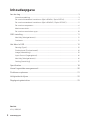 2
2
-
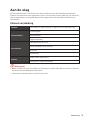 3
3
-
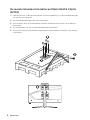 4
4
-
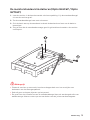 5
5
-
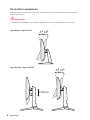 6
6
-
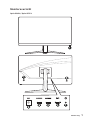 7
7
-
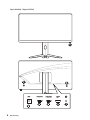 8
8
-
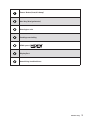 9
9
-
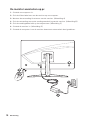 10
10
-
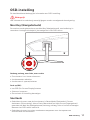 11
11
-
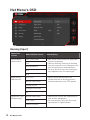 12
12
-
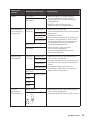 13
13
-
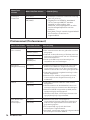 14
14
-
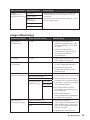 15
15
-
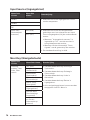 16
16
-
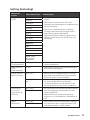 17
17
-
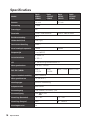 18
18
-
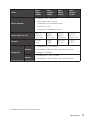 19
19
-
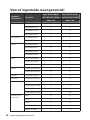 20
20
-
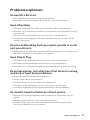 21
21
-
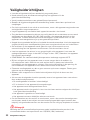 22
22
-
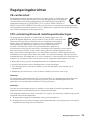 23
23
-
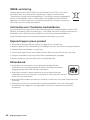 24
24
-
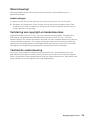 25
25
MSI Optix G24C6P de handleiding
- Type
- de handleiding
Gerelateerde papieren
-
MSI MS-3KA0 de handleiding
-
MSI MS-3DA5 de handleiding
-
MSI OPTIX G32CQ4 de handleiding
-
MSI Optix G27CQ4 de handleiding
-
MSI Optix G27CQ4 de handleiding
-
MSI MS-3CA8 de handleiding
-
MSI Optix G272 de handleiding
-
MSI Optix MAG301RF de handleiding
-
MSI MPG ARTYMIS 343CQR de handleiding
-
MSI Optix AG321CQR de handleiding